Как в драйвере атол ккм сменить налог
Все ближе новогодние праздники и с ними переход на НДС20% и ФФД1.05. Почти все производители уже подготовились к нему и отчитались о порядке перехода на новый режим работы. Но не все пользователи до конца понимаю что им делать. Для работы в новом режиме понадобится обновить ККТ, драйвера и вашу конфигурацию. Кстати, обновления для конфигураций с поддержкой НДС20% 1С уже выпустила, поэтому самое время начать обновляться, если вы еще этого не сделали.
Для работы нового режима на ККТ потребуется последние версии драйвера ККТ. Работу с НДС 20% поддерживают все версии начиная с 8.16.1 или 10.4.1, которые вышли еще в ноябре. Последнюю версию можно скачать в свободном доступе с центра загрузки АТОЛ.
В настройке нет ничего сложного, просто выполняем все шаги по порядку:
1. Установка драйверов
Для работы ККТ потребуется последние версии АТОЛ Драйвер ККТ версии 10.4.2. Работу с НДС 20% поддерживают все версии начиная с 10.4.1.
Качаем его с dpkg -i fptr10-test-util_10.4.2_i386.deb dpkg -i libfptr10_10.4.2_i386.deb dpkg -i libfptr10-gui_10.4.2_i386.deb
После этого заново запускаем установку пакетов. Обратите внимание что ставить нужно драйвер той же битности что и платформа 1С. Если у вас 32-битная 1С работает на 64-битной системе, то ставим 32-битный драйвер. Иначе 1С не найдет подходящих драйверов. Это же относится и к работе в LINUX.

![]()
2. Подключаем и настраиваем ККТ
2.1. Настройка работы через USB
Большинство ККТ Атол (Кроме 30Ф и 11Ф) настроены для работы через COM. Для переключения на USB делаем:
- Выключить ККТ
- Зажать кнопку промотки чека
- Не отпуская кнопку включаем ККТ
- Дождаться пятого звукового сигнала
- ККТ распечатает на чеке пункты сервисного режима.
- Нажать два раза кнопку прокрутки чека (должно быть два звуковых сигнала).
- Распечатается чек с параметрами канала связи.
- Три раза нажать кнопку прокрутки чека (три звуковых сигнала).
- Распечатается "USB включен" и вернется в сервисный режим.
- Нажать один раз кнопку прокрутки чека, ККТ перейдет в рабочий режим.
Для передачи данных в ФФД необходимо настроить утилиту EOU.
При подключении по USB в системе появятся два COM-порта. Один используется для работы с ККТ, второй для утилиты EOU. В тесте драй вера проверяем на каком потру висит ККТ, другой прописываем в настройках EOU.
Если ККТ подключена через USB, то для передачи чеков в ОФД необходимо настроить службу EOU. Если у вас на компьютере установлена 8 версия драйверов, то там есть замечательная утилита "Управление драйверами", через которую очень легко настраивается служба EOU.
2.2 Настройка ККТ в режиме TCP/IP (Работа по сети, С терминального сервера RDP)
Проще всего выполнять настройку через утилиту "Тест драйвера ККТ". Открываем утилиту тест драйвера и заходим в свойства ККТ.

Указываем номер порта на котором работает ККТ (для его определения можно воспользоваться Поиском) и нажимаем кнопку "Параметры ККТ":

Здесь выполняется настройка режимов работы ККТ. Нам потребуются только два раздела: "2. Канал связи" и "15. ОФД".
Во разделе "2 Канал связи" настраивается интерфейс, на котором будет работать ККТ.

В нем прописываем IP-адрес ККТ и параметры Вашей сети.
- Канал обмена: Ethernet
- IP-адрес (Ethernet): ххх.ххх.ххх.ххх - Здесь прописываем свободный IP из вашей подсети, например 192.168.1.17
- маска подсети: 255.255.255.0
- Шлюз по умолчанию: ххх.ххх.ххх.ххх - Адрес шлюза вашей сети (основного роутера), например 192.168.1.1
В разделе "15 ОФД" настраивается канал обмена с ОФД. Если ККТ работает по сети, то необходимо переключить канал обмена на Ethernet, если по USB, то USB (EoU).

Если ККТ новая, то не забываем менять настройки в разделе 9 Клише.
После изменения всех настроек нажимаем кнопку применить и выключаем кассу. Теперь можно отключить кабель USB и подключить ККТ с помощью Ethernet кабеля к вашей локальной сети.
Настройка окончена, включаем ККТ. При загрузке она будет печатать два чека, один что ККТ готова к работе, второй состояние сети, на котором выводиться текущий IP-адрес ККТ.
Теперь можно проверить связь с помощью утилиты "Тест драйвера". Указываем порт TCP/IP и IP-адрес ККТ и нажимаем кнопку "Проверка связи". В ответ она должна сообщить свою модель, номер и версию ПО.

При работе ККТ по сети она будет самостоятельно передавать данные в ОФД. Настраивать службу EOU уже не надо!
3. Настройка в 1С.
Рассмотрим настройку ККТ на примере демонстрационной базы "Управление производственным предприятием". В типовых конфигурациях на обычных формах вся настройка выполняется в форме "Подключение и настройка торгового оборудования".

Переходим на вкладку "ККТ с передачей данных" и добавляем новое оборудование.

Обработку обслуживания с необходимой Native-компонентой можно скачать во вложении.

В обработке выбираем нужный способ подключения и порт для связи с ККТ. Для проверки корректности настроек можно нажать на кнопку "Тест устрйоства"

Указанная обработка использует стандартные процедуры из общих модулей: ПодключаемоеОборудованиеУниверсальныйДрайверКлиент и МенеджерОборудованияКлиентСервер.
При работе в LINUX/Windows настраивается одинаково. Если в обработке пишет что не установлен драйвер, то скорее всего установлены драйвера не той "битности". Готово, если вы уже обновили ККТ, то она готова к работе с Новыми ставками НДС.
4. Служебные операции
В процессе работы иногда требуется проверить передачу данных к ОФД или закрыть смену на ККТ. Эти операции можно выполнить через утилиту "Тест драйвера". Но удобнее использовать эти функции из обработки обслуживания. Для этого откройте форму "Подключение и настройка торгового оборудования", выберите нужную ККТ в списке и нажмите кнопку "Параметры фискализации".

В открывшемся окне есть меню "Ручное управление" через которое можно выполнить:

Причина возникновения столь простого по сути вопроса, как выделение НДС в фискальном регистраторе FPrint03K - банальна, попытка выделить НДС 18% заняла 2 часа. Мало того эта процедура сломала все мировоззрение об алгоритме работы фискального регистратора. До текущего момента мы считали, что фискальный регистратор - это подчиненное устройство, выполняющее команды программного обеспечения установленного от компьютера. То, что в обыкновенном ККМ или фискальном регистраторе со стандартным протоколом делается на раз, оказалось ребусом с непонятной логикой. После 30-40 чеков, ситуация прояснилась, некоторые неочевидные вещи стали очевидными.

Настраиваем ККМ.

Рис. Версия драйвера участвующего в программировании.
Первым делом хочется отметить простой факт, версия драйвера устаревшая, но свежая версия комплекта драйверов торгового оборудования 6.8 от 2014/02/05 устанавливаться на компьютере отказалась.
Программирование налогов началось с первого витка ребуса, как увидеть сумму налога за сутки? – правильно снять отчет по налогам. Но оказывается такого отчета в Атоловском драйвере нет.
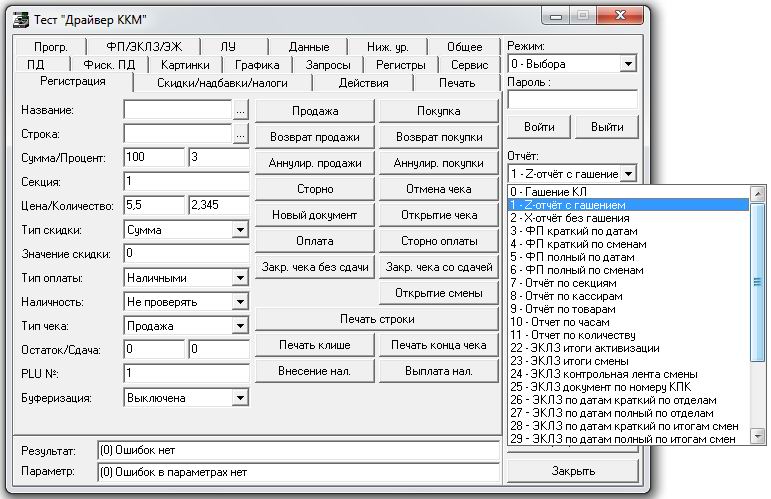
Рис. Окно выбора типа отчетов снимаемых с фискальных регистраторов посредством атоловского протокола
Для справки в описании протокола отчета по налогам нет.
Во избежание недоговоренностей заходим в настройки и выставляем тип отчета – полный, в любом случае, где то в отчете выйдет строка с налогами.
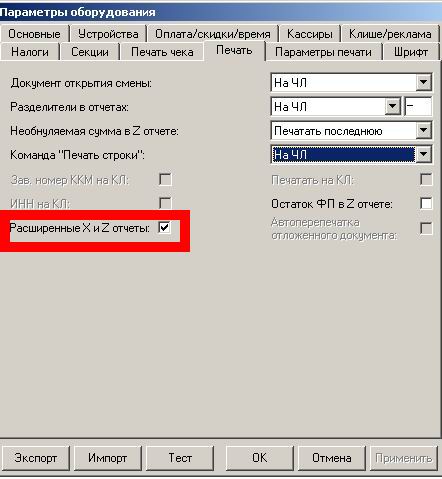
Рис. Выбираем полный тип отчетов.
Собственно подходя к сути вопроса. Заходим на вкладку Налоги и видим радостную новость налогов аж 16 шт., правда непонятно зачем так много, но больше не меньше.

Выясняем разницу между типами применения налога.
Программируем налог 1 - 18%, выбираем тип - на каждую регистрацию и пробиваем 118 руб. 00 коп.
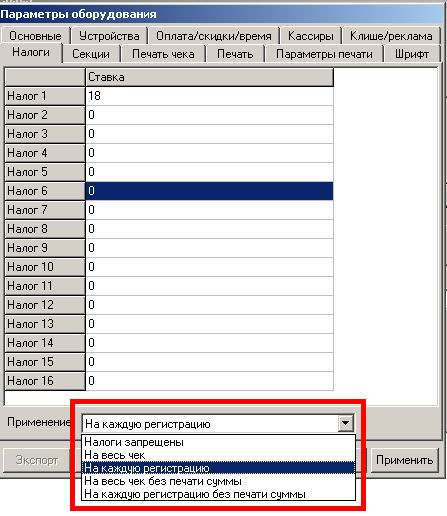
Рис. Выбираем тип выделения налога.
При программировании налога, название изменить нельзя, не существенно, но неприятно.

Рис. Параметры налог 1= 18% и тип – на каждую регистрацию.
Как видно из чека, налог выделился и в чеке и в отчете.
Программируем налог 1 - 18% выбираем на весь чек и снова пробиваем 118 руб. 00 коп.

Рис. Параметры налог 1= 18% и тип – на весь чек.
Как видно из чека, налог выделился только в чеке, а вот в отчете не выделился. Кроме того строчка с налогом переместилась чуть ниже, и ушла под жирную строку - итог.
Вывод. Тип применения налога влияет на отображение налога в отчете, но в обоих случаях налог выделяется в чеке.
На весь чек – налог не отображается в отчете.
На каждую регистрацию – налог отображается в отчете.
 | Вывод. Разницы между «на весь чек» и «на весь чек без печати суммы» не было обнаружено. Как и между «на каждую регистрацию» и «на каждую регистрацию без печати суммы» также разницы не было выявлено. |

Выясняем разницу между налог1 и налог2 . налог16.
Выбираем тип применения налога – на каждую регистрацию.
Пробиваем 118 руб. 00 коп. по отделу №1 и по отделу №2 при этом налог№1=18%, а налог№2=0%

Рис. Параметры, тип на каждую регистрацию налог№1-18%, налог№2-0%
Чек по первому отделу прошел с налогом, а чек по второму отделу прошел без налога, что подтверждает факт, что номер налога фактически привязан к номеру секции.

Рис. Параметры, тип на каждую регистрацию налог№1-0%, налог№2-18%
Чек по первому отделу прошел без налога, а чек по второму отделу прошел с налогом, что доказывает факт, что номер налога фактически привязан к номеру секции.
Вывод. Номер налога привязан к номеру секции. То есть:
налог№1 отображается при проведении продажи только по первому отделу и только по этому отделу.
налог№2 отображается при проведении продажи только по второму отделу и только по этому отделу.
налог№16 отображается при проведении продажи только по шестнадцатому отделу и только по этому отделу.

Заключение.
Подводя итоги всего вышесказанного. Чтобы запрограммировать налог в ККМ FPrint 03K необходимо:
1. В параметрах оборудования на вкладке "Печать" установить флажок "Расширенные Х и Z отчеты". Отчеты станут намного длиннее. Если длина отчетов напрягает, то перед снятием Z отчета необходимо подавать команду снятия отчета по секциям, именно в отчетах по секциям можно увидеть суммарный налог. Отдельного отчета по налогам нет.
2. В параметрах оборудования на вкладке "Налоги" выбрать применение "На каждую регистрацию"
3. В параметрах оборудования на вкладке "Налоги" запрограммировать ставку налога опираясь на отделы, в которые будет, проводится продажа. Например, продажи будут, проводится в 1,2,3,6 секцию, причем в 1, 2 секцию будет, проводится продажи с налогом 18%, в 3 секцию без налога, в 6 секцию с налогом 10%. То программируем - 1,2 Налог =18%, 3 налог=0%, 6 налог=10%.
Интересный эффект дало обращение в тех. поддержку атола, там был дан ответ – Fprint03K работу с налогами не поддерживает.
В более поздних версиях фискальных регистраторов, поддержка работы с налогами на уровне протокола все таки добавлена. Тестировать, как работает данный метод не довелось, пока только выдержки из документации.
Рис. Описание метода SummTax для протокола Атол.
Правда не для всех ККМ, наверно именно этот факт и хотела сказать, тех. поддержка Атол в своем необдуманном ответе по выделению налогов в ККМ Fprint03K
Рис. Список ККМ, в которых налогом можно управлять программно из под верхнего ПО.
Более подробно работа с налогами по протоколу рассмотрена отдельно в публикации FPrint 11, налоги.
Читайте также:



